WinRAR解压大文件时提示C盘空间不足该怎么办?
摘要:"我解压文件到D盘,为什么会出现C盘(系统盘)空间不足呢?"如果你遇到了这个问题,那么这则经验就是为你而写。1、原因因为WinRAR的默认临...
"我解压文件到D盘,为什么会出现C盘(系统盘)空间不足呢?"如果你遇到了这个问题,那么这则经验就是为你而写。
1、原因
因为WinRAR的默认临时解压文件的存放位置在C盘(系统盘),无论你解压任何文件,首先都会存放在C盘临时目录,等待解压完成后再移动临时目录里的文件到你指定的位置。
2、解决
首先打开WinRAR,可以打开任意一个rar支持的压缩包,或者进入WinRAR安装目录打开WinRAR.exe程序。

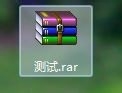
3、开启WinRAR后,点击菜单栏中的选项,然后选择进入设置。

4、在设置界面点击"路径",进入临时文件路径设置。
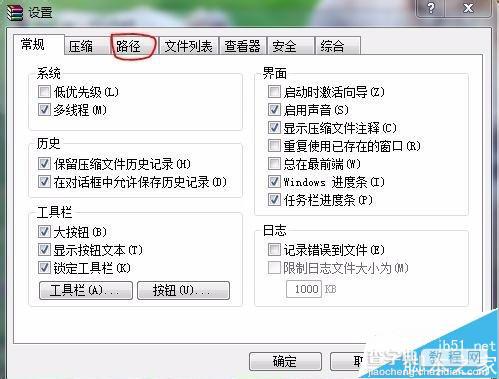
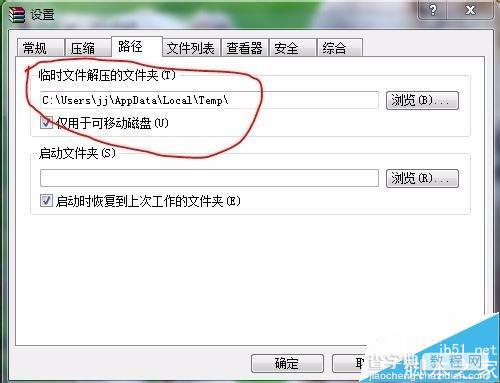
5、修改临时文件解压的文件夹路径,可以点击右侧的浏览自定义要存放临时文件的地方,然后去掉"仅用于可移动磁盘",完毕后点击确定保存设置。
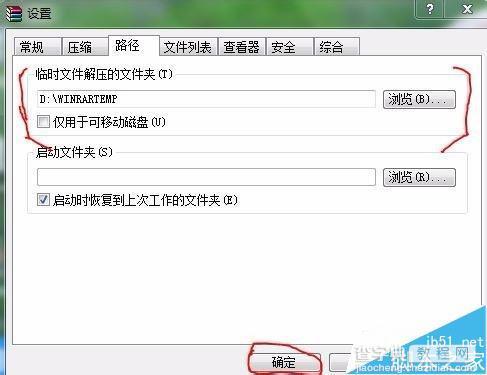
6、好了,以后解压WinRAR时所有临时文件都会被存放到你所设置的目录了。
7、解压超大文件的心得
每次要解压超大型文件时,可以事先在WinRAR中修改临时存放路径,比如你要把20G的文件解压到E盘,可以把临时文件设置在E盘,如此一来就免去了解压完毕后再从D盘临时目录中移动这些文件到E盘了。
注意事项:记得把自定义的临时解压文件夹隐藏起来。
【WinRAR解压大文件时提示C盘空间不足该怎么办?】相关文章:
上一篇:
两个百度云盘之间怎么互相转存文件?
